ポケモンGOの「GO FEST 2022 Sapporo」の参加には、チケット購入が必要です。

イベントは終了していますが、参考にのこしています。
ポケモンGOの「GO FEST 2022 Sapporo」リアルイベントのチケット購入方法についてまとめました。
ポケモンGOのGO FEST 2022 Sapporoリアルイベントのチケット購入するには?
ポケモンGOの「GO FEST 2022 Sapporo」の参加には、チケット購入が必要です。
今回のイベントでは、チケット1種類とオプションが2種類発売されています。
| チケット・オプション | 料金 | 内容 |
|---|---|---|
| チケット | \3,000 | GO FEST 2022 in 札幌の1日参加券 |
| レイド大好きオプション ※3日間有効なオプション | \1,200 | ・1日に最大12枚のレイドパス ・レイドバトルに勝利すると、追加で5,000XPを獲得 ・「伝説レイドバトル」でポケモンを捕まえると 追加で「ポケモンのアメ」を6個、「アメXL」を3個獲得 |
| タマゴ名人オプション ※3日間有効なオプション | \1,200 | ・タマゴをかえすのに必要な距離が1/4 ・タマゴがふかすると XP・「ポケモンのアメ」・「ほしのすな」を2倍獲得 |
絶対に必要なのは、チケット。
メイン会場の中島公園で遊びたい日程を指定して購入します。
オプションは、買わなくてもOK。
オプションを買うと、チケット購入日以外も3日間ボーナスが増えます。
チケットを購入する前に。注意事項と購入に必要なものは?
ポケモンGOの「GO FEST 2022 Sapporo」リアルイベントのチケット購入にあたり、まず最初に注意事項を。
チケットを購入できるのは、1人1回なので間違えないように気をつけてください。
チケット購入に必要なものはこちら。
- ポケモンGOのアプリとスマホ
- フレンドのニックネーム ※一緒にフレンド分も購入する場合のみ
- クレジットカード or Google Pay/Apple Pay
支払いに、クレジットカードかGoogle PayかApplePayが必要です。
支払いできるものを持っていない場合は、フレンド登録している人に一緒に購入をお願いするといいと思います。
フレンドと一緒の日程で参加する場合に限り、現在フレンド登録している人の分は、一緒にチケット購入することができます。

私は両親の分のチケット含めて購入しました。
実際の画面の画像を使って手順を紹介します。
ポケモンGOのGO FEST 2022 Sapporoチケットの購入方法
それでは、ポケモンGOのGO FEST 2022 Sapporoのチケットの購入方法の手順です。
画面に沿ってやっていけば、それほど難しくないです。
- プレイ日程間違いに注意!
- オプションを購入したい場合は追加を忘れない。後から追加不可
が重要かなと思います。
途中で入力内容を変更したい場合は、画面内の[戻る]ボタンで戻れます。
日程指定からやり直しになってしまうことがあるので、ご注意を。
ポケモンGOのアプリから「チケット購入画面」を開く
まず、ポケモンGOのアプリを開きます。
モンスターボールボタンを押して、右上の「イベント参加」を押します。
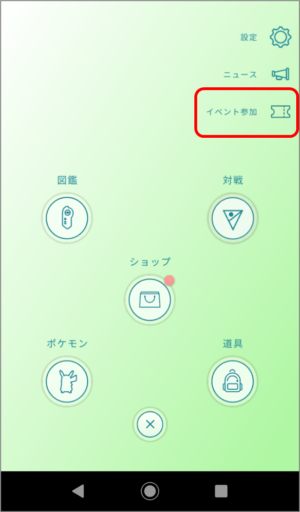
開催予定のイベント一覧が開きます。
「Pokemon GO Fest 2022 Sapporo」のバナーをタップして進みます。
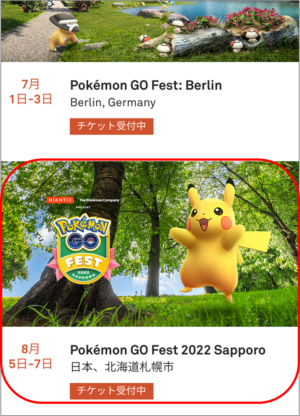
イベントの詳細画面が開いたら、画面下の方にスクロールして、[チケットを購入する]ボタンを選びます。
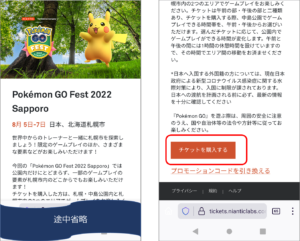
ここから購入画面で手続きスタートです。
参加日程を選ぶ
最初に参加する日程を選びます。
日程→中島公園で遊ぶ時間帯という順に指定していきます。
日程を選ぶ
まず、日程を選びます。
日程の選択肢は、「8月5日(金)」、「8月6日(土)」、「5月8日(日)」の3日間。
日程の枠を押すと、オレンジ色に変わって、[次へ]が押せるようになります。
※売り切れの場合は選択肢が押せない可能性があります。
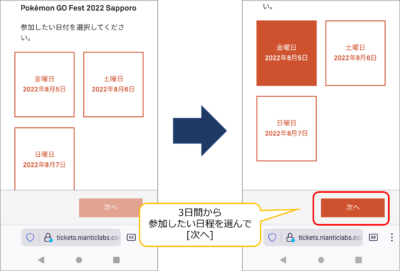
中島公園で遊ぶ時間帯を選ぶ
続いて、「中島公園で遊ぶ時間帯」を選択します。
札幌市内で遊ぶ時間帯ではないので、ご注意を。
選択肢は、午前の部「8:00-13:30」と午後の部「14:30-20:00」の2つです。
※売り切れの場合は選択肢が押せない可能性があります。
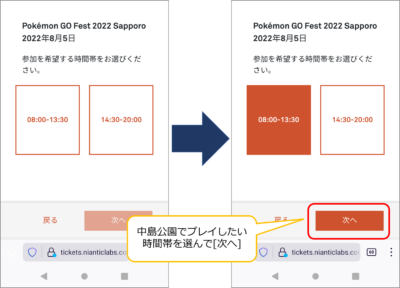
希望の時間帯の枠を押して、[次へ]ボタンを押します。
チケットの購入数と購入者・日程の確認画面に移ります。
購入するチケット枚数とフレンド情報を入力・オプションを追加する
購入するチケット枚数とフレンド情報を入力していきます。
まず、購入するチケットの枚数を選びます。
同じ日程・時間帯で参加するフレンド分は、一緒に購入OK。
異なる日程・時間帯で参加するフレンド分は、同時には購入できません。
自分のチケットのみ購入する場合は1、フレンド分も購入する場合は総枚数を選びます。
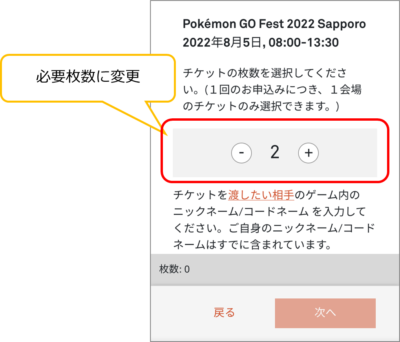
数を選んだら、画面下の方にスクロールして、購入する人の情報と日程の確認を行います。
自分のチケットの購入内容確認とオプション選択
まずは、自分の分のチケットからです。
チケット枚数を選んだ下のところに自分のニックネームが埋まっていると思います。
自分のニックネームが入っていることを確認して、[追加]ボタンを押します。
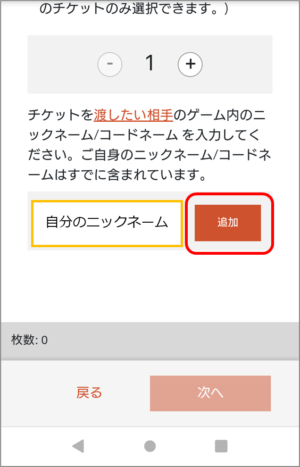
日程の確認があるので、日程ボタンを押します。
日程ボタンを押すと、オプション選択画面が日程ボタンの下に表示されます。
オプションは、このチケット購入時のみ追加できるので、追加したい場合は忘れずに!
追加したいオプションにチェックを入れます。
オプションが不要の場合はチェックは入れなくてOKです。

自分1人分のチケット購入の場合は、[次へ]ボタンを押して、このまま「チケット購入内容確認」に移ります。
フレンド分を購入する場合は、[次へ]ボタンが押せない状態になっているので、画面を下にスクロールして、引き続きフレンド分の手続きをします。
フレンド分のチケットの購入内容確認とオプション選択 ※フレンド分も購入する場合のみ
フレンド分のチケット購入をしていきます。
自分のニックネーム欄の下の枠に、フレンドのニックネームを入力して[追加]ボタンを押します。
ニックネームは、入力間違いがないよう、気をつけてください。
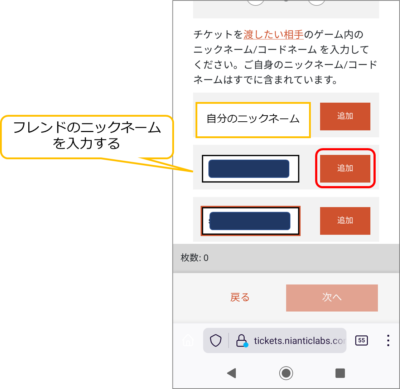
フレンド分も日程確認があります。
自分の分のと同様、日程ボタンを押して、オプションを選択します。
日程は自分のと同じですが、オプションはトレーナーごとに選択内容を変えることができます。
購入したいフレンドの数分、同じことを繰り返します。
選択した枚数分、内容確認が完了したら、[次へ]ボタンが出てきます。
[次へ]ボタンを押すと、チケット購入内容の確認に進みます。
チケット購入内容の確認と支払い
チケット購入内容の確認をしていきましょう。
チケット利用者の確認
まず、チケットの購入者名の確認があります。
自分の分のみ購入する人は、自分のニックネームのみ、フレンド分を購入する人は、購入する人全部のニックネームが出ていることを確認して、[続ける]ボタンを押します。
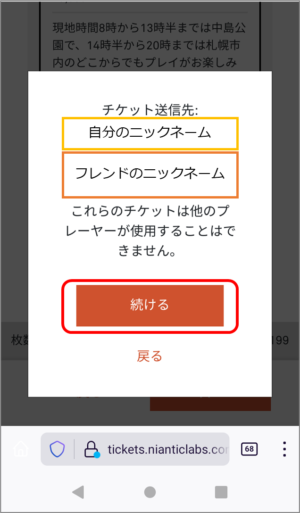
チケット購入内容の確認とプライバシーポリシーの確認
チケット購入内容の確認とプライバシーポリシーを確認していきます。
特に注意して見たい確認ポイントは、「メールアドレス」、「参加するトレーナー」、「参加日時」、「オプション内容」です。
まず、メールアドレスを確認します。
ポケモンGOに登録しているメールアドレスが自動で入力されていると思います。
続いて、下に画面スクロールして、「参加するトレーナー」、「参加日時」と「オプション内容」があっているかを確認します。
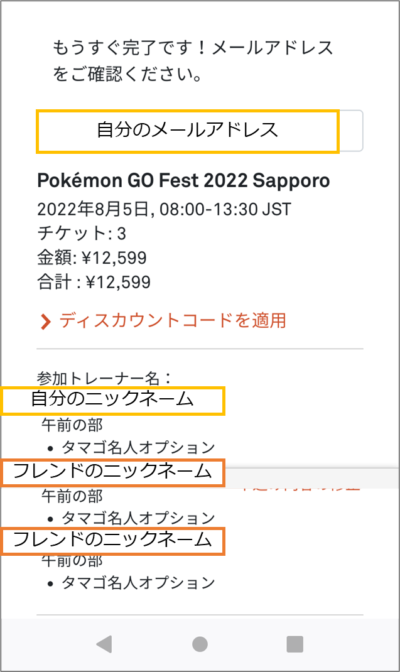
問題なければ、下に画面スクロールします。
利用規約やプライバシーポリシーを確認します。
内容確認し、チェックを入れて、[支払い方法]ボタンを押します。

[支払方法]ボタンを押すと、入力画面が開きます。
支払い情報の入力
支払い情報を入力していきます。
チケット購入で利用できる支払い方法は、
- Google Pay/Apple Pay
- クレジットカード
を選択できます。
クレジットカードの情報は、よくあるネットショッピングと同じような感じで、クレジットカード番号や有効期限を入力します。
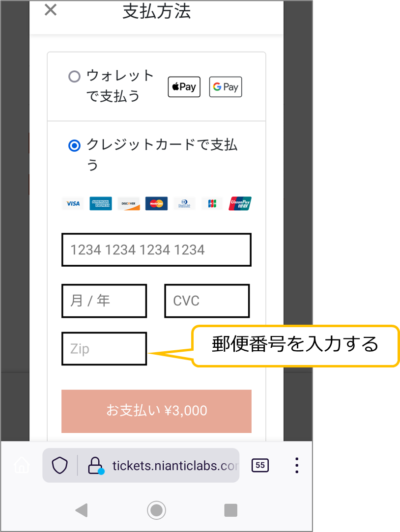
ちょっと違うのは、「Zip」(郵便番号)という項目。
海外では、本人確認に郵便番号が利用されることがあるようです。
日本ではあまりない確認方法なので、クレジットカードによってはNGが出るかもしれないです。

私の場合
・アメックスブランドのカードで
・カードに登録住所の郵便番号をハイフンなしで入力
したところ、特に問題なく支払い完了しました。
支払い情報を入力したら、[お支払い]ボタンを押します。
完了画面が出ます。
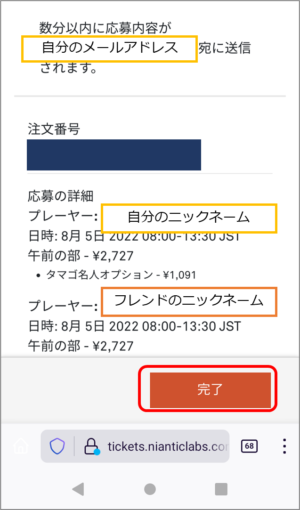
メールも届いているはずです。
これで、チケット購入作業は完了です。お疲れ様でした。
最後に、念のため、ポケモンGOの画面でも登録確認しておきましょう。
ポケモンGOの画面で登録確認
ポケモンGOの画面でチケット購入確認をします。
一緒に買ったフレンドの人の画面も同じように変わっているはずなので、確認してもらうといいと思います。
チケット購入を行う際に開いた、[イベント参加]を開くと、「Pokemon GO Fest 2022 Sapporo」のチケットマーク部分が「参加予定イベント」に変わっていると思います。
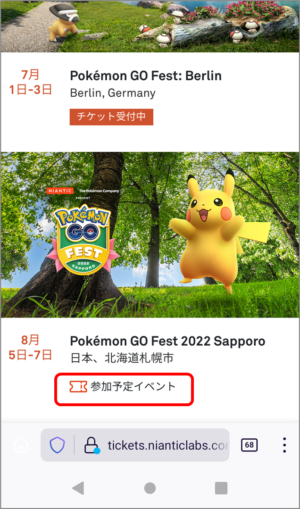
人によっては、「受付中」のままで変わっていない場合があるようでした。
「Pokemon GO Fest 2022 Sapporo」のボタンを押して次の画面に進むとチケットが出ていると思います。
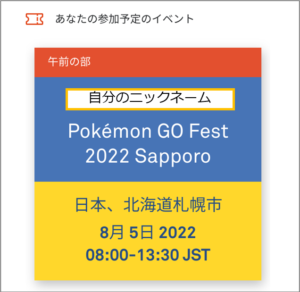
これが出ていれば問題ないかなと思います。
あとは、フライトやホテルの予約もお忘れなく!
それでは北海道で楽しみましょう!
まとめ
「Pokemon GO Fest 2022 Sapporo」リアルイベントのチケット購入方法についてでした。
沖縄イベントのときとほとんど変わらないですが、時間指定・オプション指定の部分が異なります。
間違えないように気をつけてください。
ポケモンGOで遊ぶ際は、周りの環境をよく見てプレイしてくださいね!
それでは、よいポケモンGO旅を!





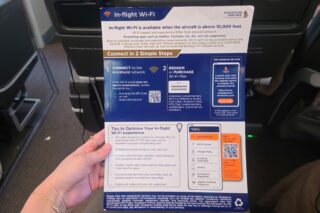
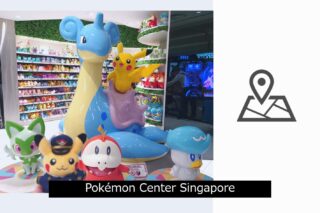




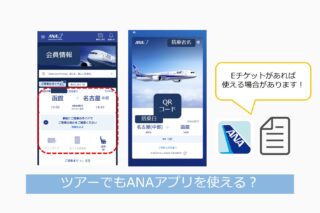

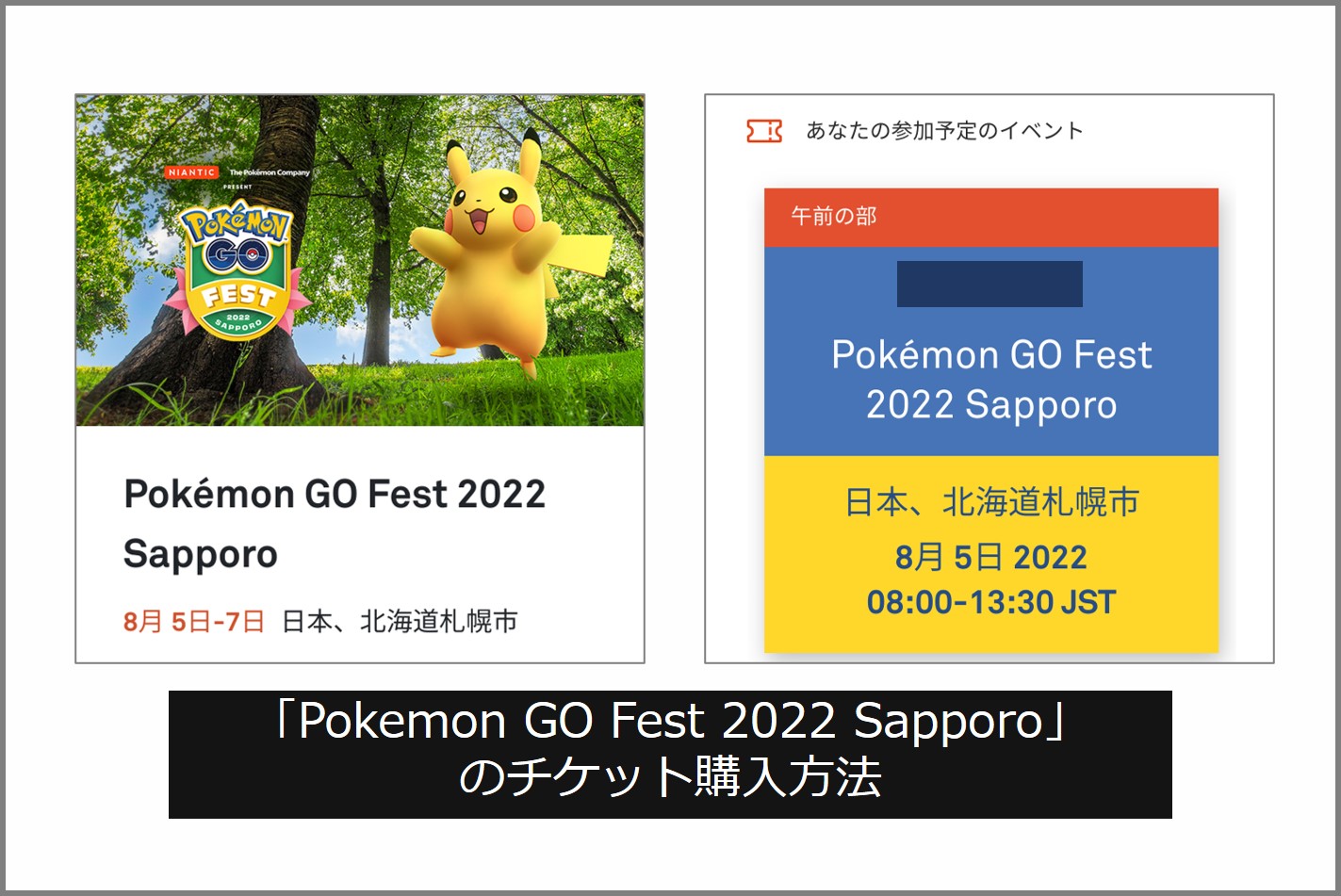
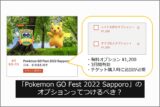


コメント